Что такое ESP8266 и как начать с ним работать. Какие возможности предоставляет эта платформа для проектов умного дома. Как прошить ESP8266 и интегрировать его с Home Assistant. Какие интересные проекты можно реализовать на базе ESP8266.
Что такое ESP8266 и чем он отличается от других плат
ESP8266 — это недорогой Wi-Fi чип со встроенным флэш-накопителем, позволяющий создавать компактные устройства с возможностью подключения к беспроводным сетям. Давайте разберемся в его ключевых особенностях:
- Низкая стоимость — от 4 до 9 долларов за модуль
- Встроенный Wi-Fi модуль
- 32-битный процессор с частотой 80 МГц
- Поддержка стека TCP/IP
- Объем флэш-памяти до 4 МБ
- Низкое энергопотребление
В чем отличие ESP8266 от более новой версии ESP32? ESP32 дополнительно оснащен модулем Bluetooth Low Energy (BLE) и имеет более мощный двухъядерный процессор. Однако для многих проектов умного дома возможностей ESP8266 вполне достаточно.
Как начать работу с ESP8266: пошаговое руководство

- Приобретите плату ESP8266 (например, популярную версию NodeMCU)
- Установите драйвер CP210x для USB-UART моста
- Установите Arduino IDE и добавьте поддержку ESP8266
- Подключите плату к компьютеру через USB
- Выберите правильную плату и порт в Arduino IDE
- Загрузите тестовый скетч для проверки работоспособности
После этих шагов вы сможете программировать ESP8266 и создавать свои первые проекты. Какие инструменты разработки лучше использовать для ESP8266? Помимо Arduino IDE, популярны платформы ESPHome и Tasmota, специально оптимизированные для работы с ESP-модулями.
Прошивка ESP8266 с помощью ESPHome: подробная инструкция
ESPHome — это мощная система для программирования ESP8266 и ESP32, тесно интегрированная с платформой домашней автоматизации Home Assistant. Как прошить ESP8266 с помощью ESPHome?
- Установите дополнение ESPHome в Home Assistant
- Создайте новое устройство ESPHome в интерфейсе HA
- Выберите тип платы ESP8266
- Укажите имя устройства и параметры Wi-Fi сети
- Скомпилируйте прошивку
- Загрузите прошивку на ESP8266 через USB с помощью ESPHome Flasher
После прошивки ESP8266 автоматически подключится к вашей Wi-Fi сети и будет готов к работе с Home Assistant. Какие преимущества дает использование ESPHome? Это простота настройки, автоматическое обнаружение устройств, возможность беспроводного обновления прошивки.

Интеграция ESP8266 с Home Assistant: шаг за шагом
Home Assistant — популярная открытая платформа для домашней автоматизации. Как интегрировать ESP8266 с Home Assistant?
- Прошейте ESP8266 с помощью ESPHome
- Home Assistant автоматически обнаружит новое устройство
- Подтвердите добавление устройства в интерфейсе HA
- Настройте имя и местоположение устройства
- Добавьте нужные сенсоры и компоненты в конфигурацию ESPHome
- Обновите прошивку ESP8266
После этого вы сможете управлять устройством на базе ESP8266 через интерфейс Home Assistant, включать его в автоматизации и сценарии. Какие возможности открывает интеграция ESP8266 с Home Assistant? Это централизованное управление, сбор данных с сенсоров, создание сложных сценариев автоматизации.
Проекты умного дома на базе ESP8266: примеры и идеи
ESP8266 отлично подходит для создания недорогих устройств умного дома. Какие интересные проекты можно реализовать на его основе?
- Умный выключатель света с управлением через Wi-Fi
- Датчик температуры и влажности с передачей данных в облако
- Контроллер для управления RGB-лентой
- Модуль для автоматического полива растений
- Wi-Fi реле для удаленного управления техникой
- Датчик открытия двери или окна
Один из интересных проектов — умный камин на базе ESP8266. Как его реализовать? Нужно подключить к плате датчик температуры, реле для управления вентилятором и светодиодную ленту для имитации пламени. С помощью ESPHome можно запрограммировать логику работы и интегрировать устройство в систему умного дома.

Особенности программирования ESP8266: советы и лучшие практики
При разработке проектов на ESP8266 важно учитывать некоторые особенности этой платформы. Какие советы помогут эффективнее программировать ESP8266?
- Используйте режимы глубокого сна для экономии энергии
- Оптимизируйте код для работы с ограниченной памятью
- Применяйте прерывания вместо постоянного опроса
- Используйте асинхронное программирование
- Обрабатывайте ошибки и сбои Wi-Fi подключения
- Внедряйте механизмы удаленного обновления прошивки
Как оптимизировать энергопотребление ESP8266? Переводите модуль в режим глубокого сна между измерениями, отключайте ненужные компоненты, используйте более низкое напряжение питания. Это позволит создавать автономные устройства с длительным временем работы от батарей.
Расширение возможностей ESP8266: работа с сенсорами и модулями
ESP8266 можно дополнить различными сенсорами и модулями для расширения функциональности. Какие популярные компоненты совместимы с ESP8266?
- Датчики температуры и влажности (DHT11, DHT22, BME280)
- Датчики движения (HC-SR501)
- Датчики освещенности (BH1750)
- Датчики качества воздуха (MQ-135)
- Модули реле для управления нагрузкой
- OLED и LCD дисплеи
Как подключить сенсор к ESP8266? Большинство датчиков подключается по цифровым интерфейсам вроде I2C или OneWire. В ESPHome есть готовые компоненты для работы с популярными сенсорами, что упрощает их интеграцию. При подключении аналоговых датчиков учитывайте, что ESP8266 имеет только один аналоговый вход.

Использование MQTT с ESP8266
MQTT — легковесный протокол обмена сообщениями, отлично подходящий для интернета вещей. Как использовать MQTT на ESP8266?
- Установите библиотеку PubSubClient
- Настройте подключение к MQTT-брокеру
- Реализуйте функции публикации и подписки на топики
- Обрабатывайте входящие MQTT-сообщения
MQTT позволяет организовать обмен данными между устройствами на базе ESP8266 и другими системами умного дома. Какие преимущества дает использование MQTT? Это масштабируемость, низкие накладные расходы, поддержка работы в нестабильных сетях.
Безопасность устройств на базе ESP8266
При разработке IoT-устройств важно уделять внимание вопросам безопасности. Какие меры следует предпринять для защиты проектов на ESP8266?
- Используйте шифрование при передаче данных (HTTPS, WSS)
- Применяйте надежную аутентификацию устройств
- Регулярно обновляйте прошивку и библиотеки
- Отключайте отладочный интерфейс в продакшн-версиях
- Ограничивайте сетевой доступ к устройству
Как реализовать безопасное обновление прошивки ESP8266 по воздуху? Используйте шифрование канала связи, проверяйте цифровую подпись прошивки, применяйте механизм отката в случае сбоя обновления. Это позволит защитить устройство от несанкционированного доступа и вредоносного кода.
Сравнение ESP8266 с альтернативными платформами для IoT
ESP8266 — не единственная платформа для создания устройств интернета вещей. Как она соотносится с альтернативными решениями?
| Платформа | Преимущества | Недостатки |
|---|---|---|
| ESP8266 | Низкая цена, встроенный Wi-Fi | Ограниченные ресурсы |
| ESP32 | Больше памяти, BLE, два ядра | Выше энергопотребление |
| Arduino | Простота освоения, много шилдов | Нет встроенного Wi-Fi |
| Raspberry Pi | Полноценный Linux, мощный процессор | Высокая цена, большие размеры |
Какую платформу выбрать для своего IoT-проекта? ESP8266 оптимальна для небольших автономных устройств с передачей данных по Wi-Fi. Для более сложных задач лучше обратить внимание на ESP32 или Raspberry Pi. Arduino подойдет для проектов, не требующих беспроводного подключения.
Перспективы развития ESP8266
Хотя ESP8266 уже не самая новая платформа, она остается популярной среди разработчиков. Какие перспективы у этого чипа?
- Дальнейшее снижение стоимости
- Появление новых версий с улучшенными характеристиками
- Развитие экосистемы библиотек и инструментов
- Использование в коммерческих IoT-продуктах
Будет ли ESP8266 актуален в будущем? Несмотря на появление более мощных чипов вроде ESP32, простота и низкая цена ESP8266 обеспечивают ему стабильную нишу в мире интернета вещей. Этот чип еще долго будет востребован для создания недорогих сетевых устройств.
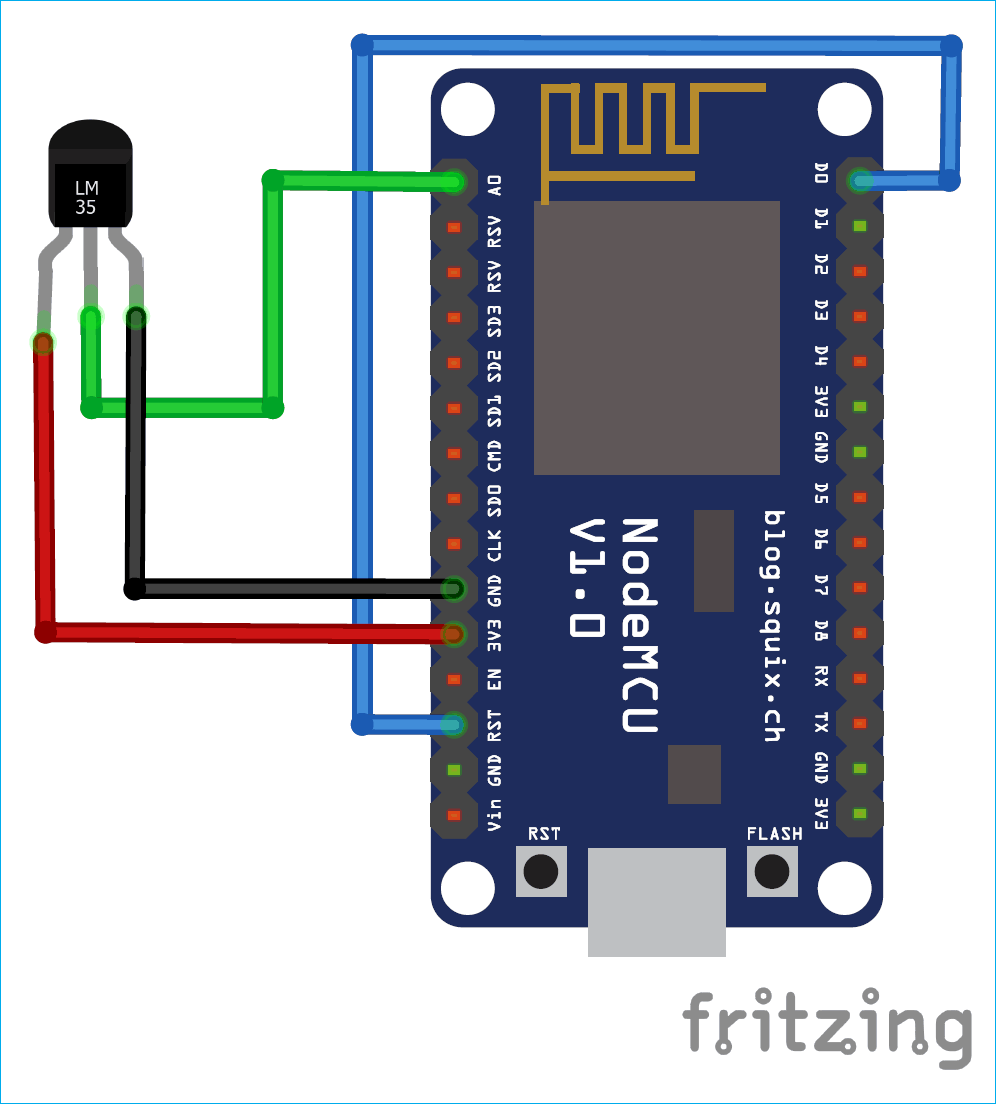
Обновление 2022: Flash ESPhome на плате ESP32 ESP2866 NodeMCU
Многое изменилось с тех пор, как я написал несколько статей о ESPhome. Одним из важных моментов является то, что ESPhome теперь является частью ядра HomeAssistant и имеет приятный интегрированный пользовательский интерфейс.
Что такое платы nodeMCU ESP32 и ESP2866?
Платы ESP — это недорогие чипы Wi-Fi со встроенными флэш-чипами, позволяющие создавать устройства с одним чипом, способные подключаться к Wi-Fi. более новые версии, такие как платы ESP32, также предоставляют вам BLE (Bluetooth с низким энергопотреблением), и есть множество разнообразных плат, которые вы можете использовать.
С ESP вы можете легко создавать интеллектуальные решения для домашней автоматизации. Вы можете купить их примерно за 4-9 долларов/евро на AliExpress или немного дороже с более быстрой доставкой на Amazon.
Подробнее о платах ESP читайте в статье «Введение в платы ESP».
Создайте новый узел ESPHome из HomeAssistant
Сначала нам нужно определить новый домашний узел ESP. Поскольку ESPhome является частью Home Assistant, теперь вы можете делать это прямо из пользовательского интерфейса Home Assistant.
Поскольку ESPhome является частью Home Assistant, теперь вы можете делать это прямо из пользовательского интерфейса Home Assistant.
- Войти в Home Assistant
- В главном меню нажмите ESPHome
- В ESPhome нажмите кнопку «+ НОВОЕ УСТРОЙСТВО» в левом нижнем углу
- Укажите имя узла и учетные данные WiFi для сети WiFi, к которой чип должен подключиться, и нажмите «Далее».
- Выберите тип используемого ESP. Версия платы напечатана на чипе WiFi на ESP. Нажмите «Далее.
- ESP32 — это плата с Bluetooth.
- ESP8266 — это универсальная плата.
- Поздравляем, вы создали свой первый узел ESPhome. Щелкните Установить.
Первоначальная прошивка ESPhome
Нам нужно начать с компиляции прошивки, которую мы будем использовать для прошивки чипа ESP. Вам нужно сделать это только один раз. Как только ESPhome будет установлен на вашем чипе, вы сможете обновить прошивку через соединение Wi-Fi с помощью так называемой установки «по воздуху» (OTA).
ESPHome предоставляет вам несколько вариантов установки ESP:
- Беспроводная
Это будет работать после того, как вы завершите первоначальную прошивку ESPhome на чипе. - Подключается непосредственно с этого компьютера
Этот метод описан ниже. - Подключен с вашего сервера Home Assistant
Никогда не использовал этот метод. - или Загрузка руководства
Этот метод описан ниже.
Ниже я опишу Plug-in прямо с этого компьютера и способ ручной загрузки.
Установите ESPhome с помощью метода «Подключение непосредственно с этого компьютера»
Самый простой способ начальной прошивки — использовать метод «подключение непосредственно с этого компьютера». С помощью этого метода вы подключаете ESP через USB к компьютеру и прошиваете его прямо из браузера.
Примечание: Этот метод работает только в том случае, если ваш Home Assistant работает в защищенном режиме (HTTP 9). 0052 S ) в браузере. Если вы используете NabuCasa, вы можете использовать безопасный общедоступный URL-адрес, который вы можете найти; Конфигурация -> Облако Home Assistant под дистанционным управлением.
0052 S ) в браузере. Если вы используете NabuCasa, вы можете использовать безопасный общедоступный URL-адрес, который вы можете найти; Конфигурация -> Облако Home Assistant под дистанционным управлением.
Предполагая, что вы получаете доступ к Home Assistant по HTTPS, нажмите «Подключено непосредственно с этого компьютера». Появится всплывающее окно браузера, вам нужно разрешить браузеру подключаться к COM3 USB. Выберите COM и нажмите «Подключиться». ESPHome теперь будет прошивать чип из браузера. Как здорово и как легко!
Установите ESPhome, используя метод ручной загрузки
Если ваш Home Assistant не работает по HTTPS, вы можете использовать метод ручной загрузки. Этот метод позволит вам скомпилировать и загрузить прошивку на ваш компьютер. После этого вы можете использовать инструмент ESP Flasher для прошивки ESP.
В меню «Установка» нажмите «Загрузка вручную». Теперь начнется компиляция, и файл .bin будет загружен, когда он будет готов.
Прошить ESP скомпилированной прошивкой (.
 bin)
bin) Теперь нам нужно прошить чип ESP вашей скомпилированной прошивкой.
- Перейдите на страницу GitHub esphome-flasher и загрузите флешер для используемой ОС. Существует инструмент прошивки esp home для macOS, Ubuntu и Windows:
https://github.com/esphome/esphome-flasher/releases - Подключите плату ESP с помощью USB к ноутбуку.
- Откройте программу-прошивальщик
- Последовательный порт : выберите COM-порт, к которому подключена плата (вероятно, только один вариант 😊).
- Прошивка : Перейдите в папку, куда вы загрузили скомпилированную прошивку, и выберите свою прошивку.
- Нажмите Flash ESP и подождите
- Теперь ESP будет прошит, вы можете следить за прогрессом в окне консоли. По завершении записи прошивки ESP перезагрузится и подключится к вашему WiFi.
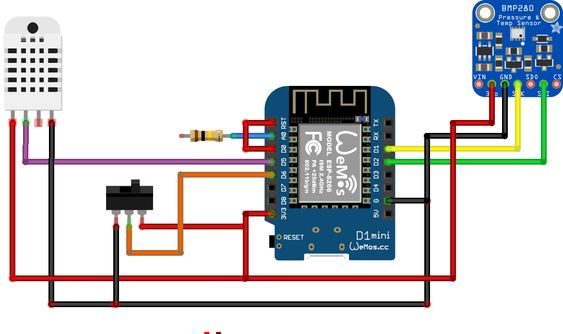
Настройка устройства в Home Assistant
Home Assistant автоматически распознает ESP в сети и уведомит вас о новом найденном устройстве. Щелкните уведомление или щелкните Конфигурация, Интеграция. Найдите новое обнаруженное устройство и нажмите «Настроить».
Home Assistant теперь добавит ваш ESP в качестве нового устройства, вы мало что можете сделать с устройством, так как нет объектов для управления.
Вот и все! Независимо от того, какой метод вы использовали. Теперь вы готовы начать возиться и создавать потрясающие решения на основе WiFi с помощью ESPHome. Не забывайте делиться своими проектами!
Мои проекты ESPHome
Узнайте больше о том, как я использую ESPHome в своем умном доме:
- Сделайте свой камин умным с ESPHome
- Дешевый датчик качества воздуха с использованием ESPHome
- Измерьте расход воды с помощью ESPHome
ESP2866 — ThingSpeak IoT
MATLAB Analysis Визуализация MATLAB
| Название: | |
| Ось X: | |
| Ось Y: | |
| Цвет: | |
| Фон: | |
| Тип: | linebarcolumnssplinestep |
| Динамический?: | правдаложь |
| Дней: | |
| Результаты: |
| Временная шкала: | 10152030602407201440ежедневно |
| В среднем: 90 165 | 10152030602407201440ежедневно |
| Медиана: | 10152030602407201440ежедневно |
| Сумма: | 10152030602407201440ежедневно |
| Округление: | |
| Мин данных: | |
Макс. данные: данные: |
|
| Мин. по оси Y: 90 165 | |
| Макс. по оси Y: |
| Название: | |
| Ось X: | |
| Ось Y: | |
| Цвет: | |
| Фон: | |
| Тип: | linebarcolumnssplinestep |
| Динамический?: | правдаложь |
| Дней: | |
| Результаты: |
| Временная шкала: | 10152030602407201440ежедневно |
| В среднем: 90 165 | 10152030602407201440ежедневно |
| Медиана: | 10152030602407201440ежедневно |
| Сумма: | 10152030602407201440ежедневно |
| Округление: | |
| Мин данных: | |
Макс.
|

